Inhaltsverzeichnis
Heutzutage legen viele Hersteller ihren Systemen keine Installations-DVD von Windows 8 oder Windows 8.1 bei, so dass es nicht möglich ist, eine saubere Installation durchzuführen oder Fehler zu beheben, wenn Sie das möchten. Microsoft hingegen bietet keinen Download von Windows 8 in einer ISO-Datei an, wie es früher der Fall war, sondern gibt Ihnen die Möglichkeit, das Windows 8.1 herunterzuladen.

Diese Anleitung richtet sich an Benutzer, die Windows 8 oder Windows 8.1 bereits legal auf ihrem System installiert haben und eine Kopie von Windows 8 oder Windows 8.1 in Form einer ISO-Datei herunterladen möchten, um eine saubere Installation des Betriebssystems über einen USB- oder DVD-Datenträger durchzuführen.
So laden Sie Windows 8.1 herunter und installieren es
1 Laden Sie das Windows 8.1-Datenträgerabbild (ISO-Datei) von hier herunter.
2. brennen Sie die Windows 8.1 ISO-Datei auf eine DVD oder einen USB-Stick.
3. lesen Sie den folgenden Artikel, um den installierten Windows-Produktschlüssel zu finden:
- So finden Sie den Produktschlüssel für Windows 10, 8, 7, Vista und XP.
4. starten Sie Ihren PC von der DVD oder dem USB-Stick und installieren Sie Windows 8.1.
Anmerkungen:
Für die Installation ist ein Produktschlüssel erforderlich. Sie können Ihren eigenen Produktschlüssel oder einen der folgenden generischen Schlüssel verwenden (nur für die Installation verwenden):
-- WINDOWS 8 & WINDOWS 8.1 GENERISCHE SCHLÜSSEL ---
- Windows 8.0 or 8.1: 334NH-RXG76-64THK-C7CKG-D3VPT Windows 8.0 N or 8.1 N : 6NPQ8-PK64X-W4WMM-MF84V-RGB89 Windows 8.0 Professionell or Windows 8.1 Professionell : XHQ8N-C3MCJ-RQXB6-WCHYG-C9WKB Windows 8.0 Professional N or Windows 8.1 Professional N : JRBBN-4Q997-H4RM2-H3B7W-Q68KC Windows 8.0 Einzelne Sprache oder Windows 8.1 Einzelne Sprache : Y9NXP-XT8MV-PT9TG-97CT3-9D6TC
2. nach der Installation müssen Sie Ihren eigenen Produktschlüssel verwenden, um Windows zu aktivieren. Dazu müssen Sie
- Rechtsklick unter Mein Computer & auswählen Eigenschaften. Wählen Sie Produktschlüssel ändern (oder Aktivieren von Windows ) und geben Sie den Produktschlüssel ein, den Sie besitzen.
— Alternative Methode zum Ändern des Produktschlüssels nach der Installation —
1. drücken Gewinnen Sie + R Tasten.
2. im Feld Ausführen geben Sie ein changepk & Presse Eintreten.
3. Typ Ihren Produktschlüssel,
Wenn Sie einen Windows 8.1-Computer gekauft haben, auf dem das Betriebssystem vom Computerhersteller vorinstalliert wurde, verwenden Sie das Open-Script-Tool get_win8key, um den Windows 8.x-Produktschlüssel aus dem BIOS abzurufen. Notieren Sie sich den abgerufenen Schlüssel für Sicherungszwecke oder bei Aktivierungsproblemen.
Wenn Windows 8 oder 8.1 in das BIOS eingebettet ist, sollte sich Windows nach der Installation selbst aktivieren, ohne dass Sie nach Ihrem Schlüssel gefragt werden.
Zusätzliche Hilfe:
- Um von einem USB- oder DVD-Gerät booten zu können, müssen Sie die BIOS-Einstellungen aufrufen und die Bootreihenfolge ändern:
(Mit dem Windows 8 USB oder DVD bereits eingelegte bootfähige Diskette).
1. die BIOS-Einstellungen eingeben durch Drücken von " DEL " oder " F1 " oder " F2 " oder " F10 "(Die Art und Weise, wie Sie in die BIOS-Einstellungen gelangen, hängt vom jeweiligen Computerhersteller ab).
2. Im Menü Bios finden Sie " Boot-Bestellung "Diese Einstellung findet sich in der Regel in " Erweiterte BIOS-Funktionen Menü".
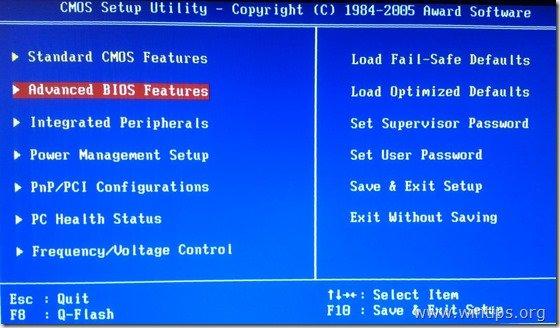
3a. Navigieren Sie zu " Erstes Boot-Gerät " Option drücken " Eingabe ”.
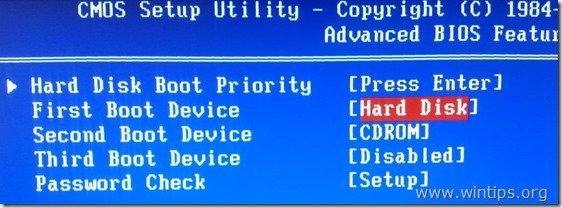
3b. Navigieren Sie mit den Pfeiltasten Ihrer Tastatur und wählen Sie " USB-HDD " oder das DVD-Gerät als " Erstes Boot-Gerät " und drücken Sie dann " Eingabe ”.

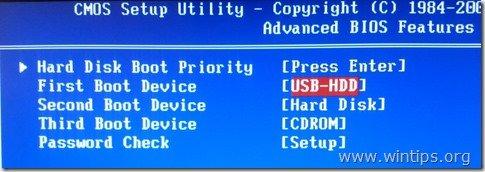
4. Presse "ESC" um zum BIOS-Hauptmenü zurückzukehren und wählen Sie " Speichern und Beenden der Einrichtung ", um Ihre Auswahl zu speichern und das Menü zu verlassen. BIOS CMOS-Setup-Dienstprogramm .
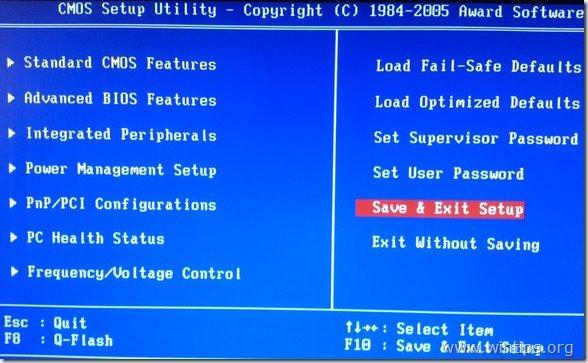
5. Fahren Sie mit der Windows-Installation fort.
Das war's!

Andy Davis
Der Blog eines Systemadministrators über Windows





